📌 相关文章
- 椭圆(1)
- 椭圆
- 椭圆 css (1)
- AutoCAD和AutoCAD LT之间的区别
- AutoCAD和AutoCAD LT之间的区别(1)
- 椭圆 css 代码示例
- 检查点是否在椭圆内、外或椭圆上(1)
- 检查点是否在椭圆内、外或椭圆上
- 颜色椭圆 (1)
- AutoCAD 2020
- AutoCAD的版本
- AutoCAD练习A(1)
- AutoCAD练习A
- CSS |椭圆()函数
- CSS |椭圆()函数(1)
- AutoCAD教程(1)
- AutoCAD教程
- AutoCAD 2017
- AutoCAD 2017(1)
- AutoCAD 2018(1)
- AutoCAD 2018
- 实现超椭圆(1)
- 实现超椭圆
- 处理椭圆 (1)
- AutoCAD中的选择方法
- AutoCAD中的选择方法(1)
- AutoCAD LT(1)
- AutoCAD LT
- PDF至AutoCAD(1)
📜 AutoCAD中的椭圆
📅 最后修改于: 2020-12-29 01:56:09 🧑 作者: Mango
AutoCAD中的椭圆
椭圆定义为围绕两个焦点的曲线。
椭圆的形状由其两个轴确定,该轴定义了长度和宽度。
椭圆是在AutoCAD显示屏上创建椭圆的通用命令。我们可以通过在一个轴上指定两个点并在另一个轴上指定端点来创建椭圆。
根据规格,可以将椭圆的第一轴和第二轴确定为短轴或长轴。
椭圆的图标如下图所示:

在“椭圆”图标上移动鼠标指针可在AutoCAD中查看“椭圆”对话框。看起来像给定的图像:

它由下拉列表组成,该列表包括其他选项,例如Elliptical Arc,Center和Axis 。该列表将看起来像给定的图像:
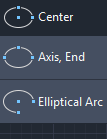
让我们详细讨论每种椭圆。
中央
在此方法中,第一轴由中心点和端点确定,而第二轴由长度确定。我们可以确定要创建此类椭圆的点或距离值。
让我们看一个例子。
步骤如下:
- 单击功能区面板上的“椭圆”图标,然后从“椭圆”的下拉列表中选择“中心”,如下图所示:
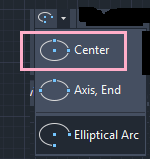 或在命令行或命令提示符下键入el或ellipse,然后按Enter。键入C或在命令行上复制。按Enter键。
或在命令行或命令提示符下键入el或ellipse,然后按Enter。键入C或在命令行上复制。按Enter键。 - 在视口上指定椭圆的中心。
- 指定第一根轴的端点,如下图所示:
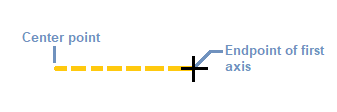 我们可以指定点或距离值。将从第一个轴的中心到端点的距离进行计算,例如3。我们也可以选择垂直轴作为第一个轴,如下图所示:
我们可以指定点或距离值。将从第一个轴的中心到端点的距离进行计算,例如3。我们也可以选择垂直轴作为第一个轴,如下图所示: 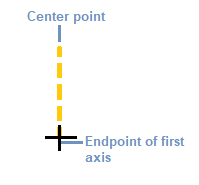
- 按Enter键。
- 指定第二条轴的终点或距离值。例如4。
- 按Enter键。
- 椭圆将被创建,如下图所示:
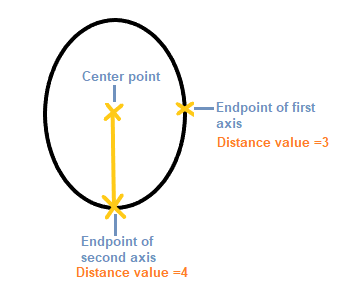
如果选择垂直轴作为第一轴,则这样形成的椭圆如下图所示:
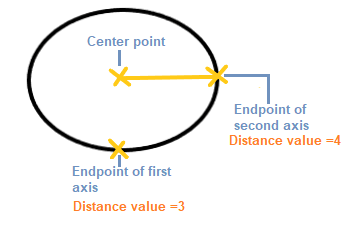
轴端
通过定义与上述类似的三个点来形成椭圆。
如下图所示:
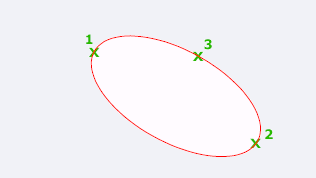
第一条轴的位置和长度由点1和2指定,而第二条轴的中心与端点之间的距离由点3指定。
椭圆弧
椭圆弧命令用于创建椭圆弧。
例如:
考虑下图:
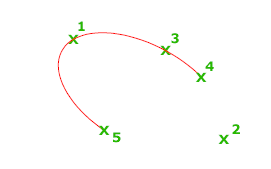
第一条轴的位置和长度由点1和2指定,而第二条轴的中心与端点之间的距离由点3指定。
第四和第五指定点是起点和终点角度。
让我们看一个例子:
步骤如下:
- 单击功能区面板上的“椭圆”图标,然后从“椭圆”的下拉列表中选择“椭圆弧” ,如下图所示:
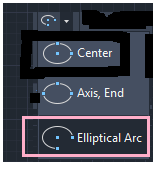 或在命令行或命令提示符下键入el或ellipse ,然后按Enter键。在命令行或命令提示符下键入A或arc ,然后按Enter键。
或在命令行或命令提示符下键入el或ellipse ,然后按Enter键。在命令行或命令提示符下键入A或arc ,然后按Enter键。 - 指定端点或椭圆弧的中心。
- 指定轴的端点,如下所示:
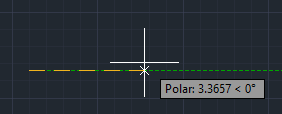
- 指定其他轴的端点,如下所示:
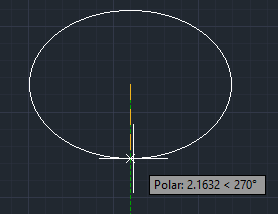
- 指定起始角度。例如30 。如下图所示:
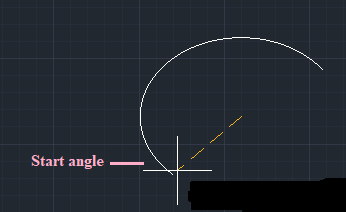
- 指定结束角度。例如120 。
- 下图显示了创建的椭圆弧:
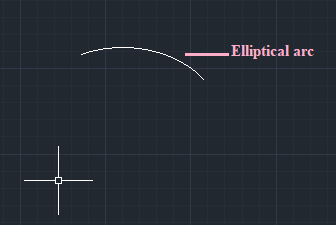
我们还可以指定参数角度而不是法线角度。
参数
它使用以下矢量方程式为指定的角度值创建弧:
p(角度)= c + a * cos(角度)+ b * sin(角度)
哪里,
a和b =长轴和短轴的负长度
c =椭圆的中心